Эффекты в программе Sound Forge
Функция Vibrato
Функция Vibrato подобна функции Pitch Bend, но вместо изгиба высоты тона она непрерывно модулирует (или "вибрирует") высоту тона вверх и вниз. При еле заметном применении это дает некоторый эффект трели. При более активном применении вы можете также добиться весьма необычных эффектов изменения высоты тона. Вот как работает функция Vibrato.
Выделите в вашем аудиофайле данные, которые вы хотите обработать. Если вы хотите обработать весь файл, не выделяйте никаких данных или выделите все с помощью команды меню Edit › Select All.
Выполните команду меню Effects › Vibrato для того, чтобы открыть диалоговое окно Vibrato (рис. 9.8). В этом диалоговом окне вы увидите график. На левой шкале графика показаны значения высоты тона, которые могут находиться в диапазоне от -24 до +24 полутонов (в соответствии с параметром Semitones (+/-Z4), ползунок установки которого расположен непосредственно слева от графика). На графике изображена линия, представляющая вибрато, которое будет применено к выделенным аудиоданным. Линия составляет один цикл (или вибрацию). Такая вибрация последовательно повторяется с определенной скоростью до тех пор, пока не будет применена ко всему выделению аудиоданных. Это не очень просто описать, но один раз попробовав, вы поймете смысл.
Вы может изменить форму линии вибрато одним из двух способов: просто выберите один из возможных наборов установок в раскрывающемся списке Name или измените линию вибрато графически, щелкая на маленьких квадратиках (точках огибающей) на концах линии и перетаскивая их.
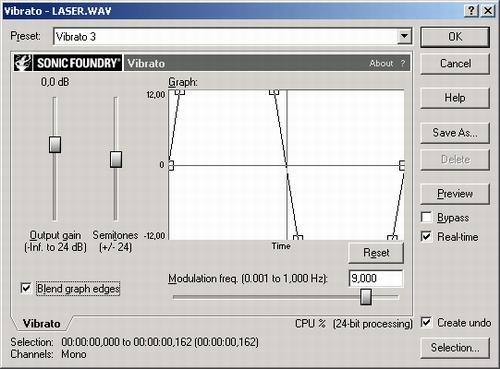
Рис. 9.8. Используйте функцию Vibrato для добавления эффектов изменения высоты тона к вашим аудиоданным
Если вы хотите создавать действительно сложные эффекты вибрато, вы можете добавить дополнительные точки огибающей, щелкая в любом месте линии вибрато. Чем больше точек огибающей вы добавите, тем больше гибкости вы будете иметь при изменении формы линии.
Совет
Поскольку линия вибрато представляет один цикл колебания (или вибрацию), левый и правый края линии должны заканчиваться на графике на одной и той же вертикальной позиции. Например, они оба могут лежать на нулевой линии в середине графика. Это нужно для сглаживания эффекта вибрато. Если концы линии не находятся на одной и той же вертикальной позиции, в вашей записи могут появиться треск и щелчки. Для решения этой проблемы вы можете попробовать установить флажок Blend graph edges и посмотреть, исчезли ли после этого треск и щелчки.
Если вы хотите настроить диапазон вибрато (одновременно с масштабом высоты тона на графике), используйте параметр Semitones (+/-24), упоминавшийся выше. Для легкого вибрато используйте маленькие значения, а для более заметного – большие.
— Регулярная проверка качества ссылок по более чем 100 показателям и ежедневный пересчет показателей качества проекта.
— Все известные форматы ссылок: арендные ссылки, вечные ссылки, публикации (упоминания, мнения, отзывы, статьи, пресс-релизы).
— SeoHammer покажет, где рост или падение, а также запросы, на которые нужно обратить внимание.
SeoHammer еще предоставляет технологию Буст, она ускоряет продвижение в десятки раз, а первые результаты появляются уже в течение первых 7 дней. Зарегистрироваться и Начать продвижение
Установите значение параметра Modulation freq (0.001 to 1.000 Hz). Этот параметр управляет скоростью вибрато. Высокие значения дают эффект трели, малые – в большей степени эффект изгиба высоты тона.
Совет
Для очень слабого эффекта вибрато выберите набор настроек Vibrato 2. Затем измените значение параметра Semitones (+/-24) так, чтобы диапазон стал от -0.45 до +0.45 полутонов. Наконец, установите значение параметра Modulation freq (0.001 to 1.000 Hz) равным 9.000. Именно такие настройки мы используем в своем наборе настроек Subtle Vibrato Preset.
С помощью движка Output gain (-Inf .to 24 dB) укажите уровень громкости файла после обработки. Таким способом вы можете сделать ваш звук громче или тише.
Щелкните по кнопке Preview, чтобы услышать звучание файла до внесения в него реальных изменений.
Нажмите на кнопку ОК.
Программа Sound Forge применит функцию Vibrato к вашим аудиоданным в соответствии с установленными параметрами.
